Microsoft Copilot でできること 10 選
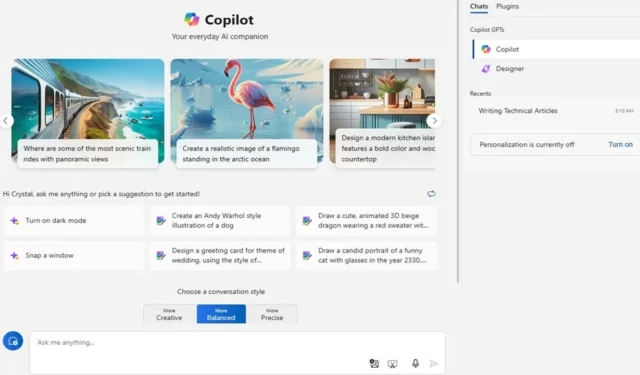
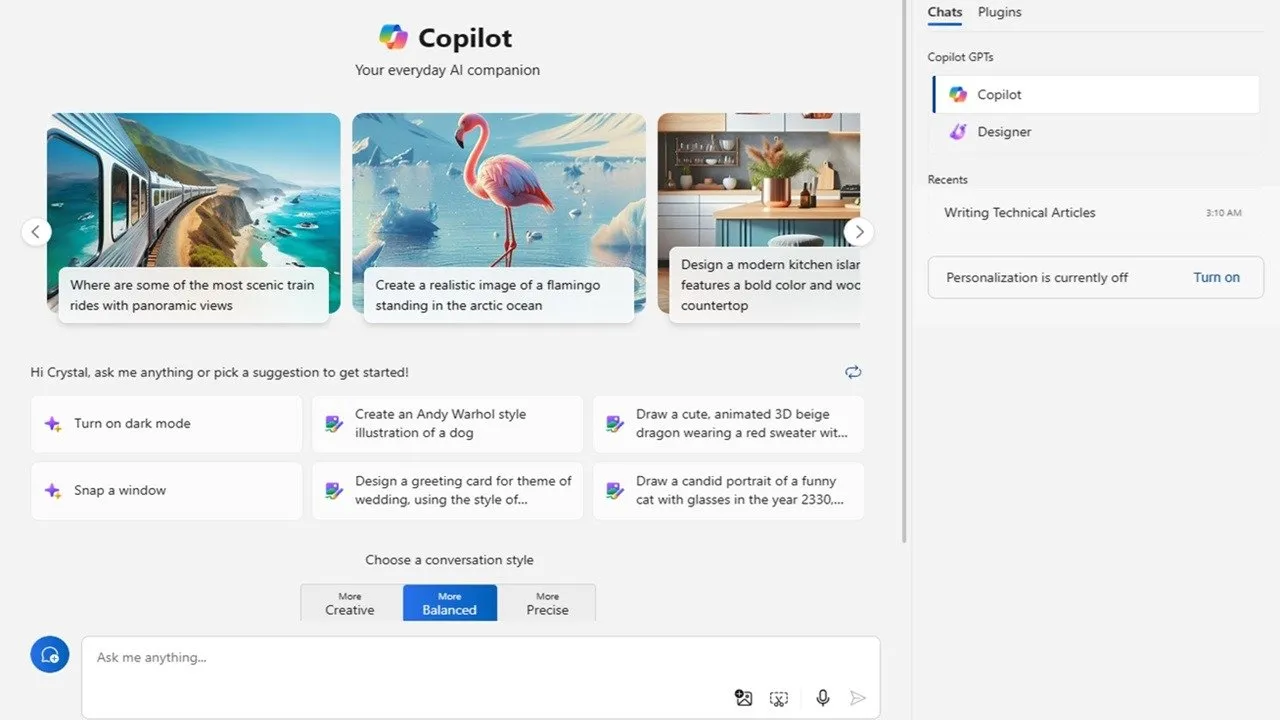
Copilot は、ほとんどの Microsoft アプリに統合されている Microsoft の AI チャットボットです。Copilot でできることをすべて確認するまで、Microsoft Copilot がいかに優れていて便利なものであるかはわかりません。
Copilot の 5 つの主要 GPT でできること
Copilot は数多くのタスクを実行できますが、AI チャットボットには、より的を絞った結果を作成するのに役立つ 5 つのメイン モードがあります。各モードは「copilot」と呼ばれ、Microsoft Copilot Studioを使用して独自のモードを作成することもできます。
1. Copilotで何でも質問できる
これは Copilot のコア GPT であり、おそらく最も頻繁に使用されるものになります。ChatGPT や他の AI チャットボットとほぼ同じように機能しますが、GPT-4 に無料でアクセスできます。Copilot で実行できることについては、サンプル プロンプトとともに後ほど詳しく説明します。
2. デザイナーを使用して画像を作成する
Designer は、DALL-E 3 を使用して画像を作成することにのみ焦点を当てています。この副操縦士にプロンプトを与えて、画像を作成させます。さらにプロンプトを使用して微調整し、ニーズに最適な AI 画像を取得します。この機能を使用するには Microsoft アカウントにサインインする必要がありますが、無料です。この例では、「机に座ってコンピューターに入力しているユニコーンを作成する」ように指示しました。
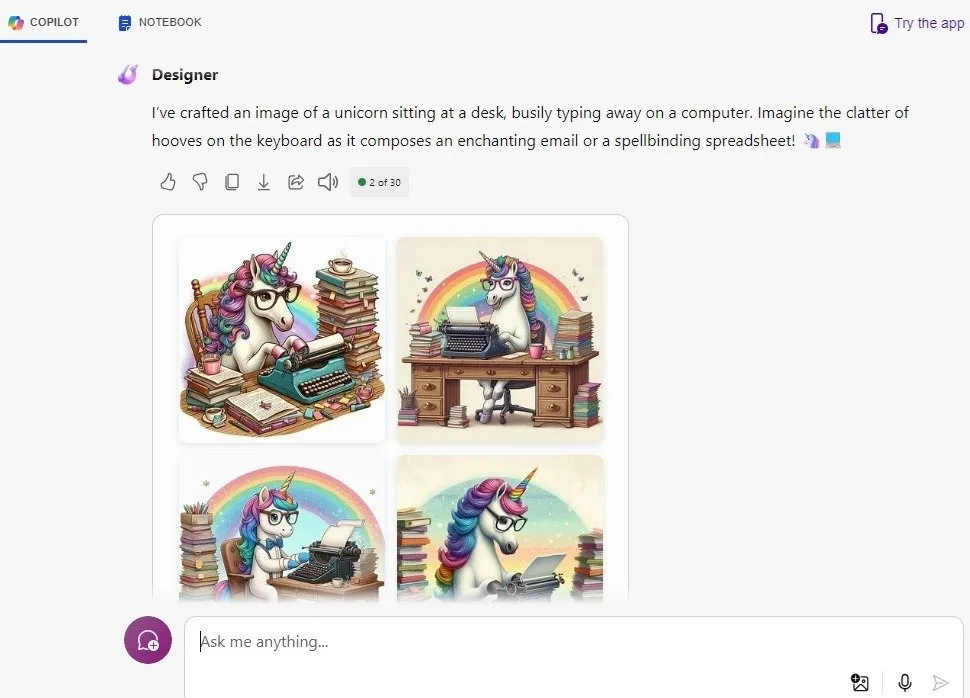
3. バケーションプランナーで休暇全体を計画する
格安航空券の予約から地元の人気スポットの検索まで、役立つ旅行サイトはたくさんありますが、Vacation Planner の副操縦士は、旅行のアイデアをブレインストーミングしたり、新しい目的地を見つけたり、最高の旅行プランを見つけたり、その他さまざまなことに役立ちます。
私は「アフリカのサファリに行ってライオンを間近で見ましょう」というサンプルプロンプトを試し、最適な場所、訪問に最適な時期、さらには何を持っていくべきかについてのヒントまで、詳細を受け取りました。
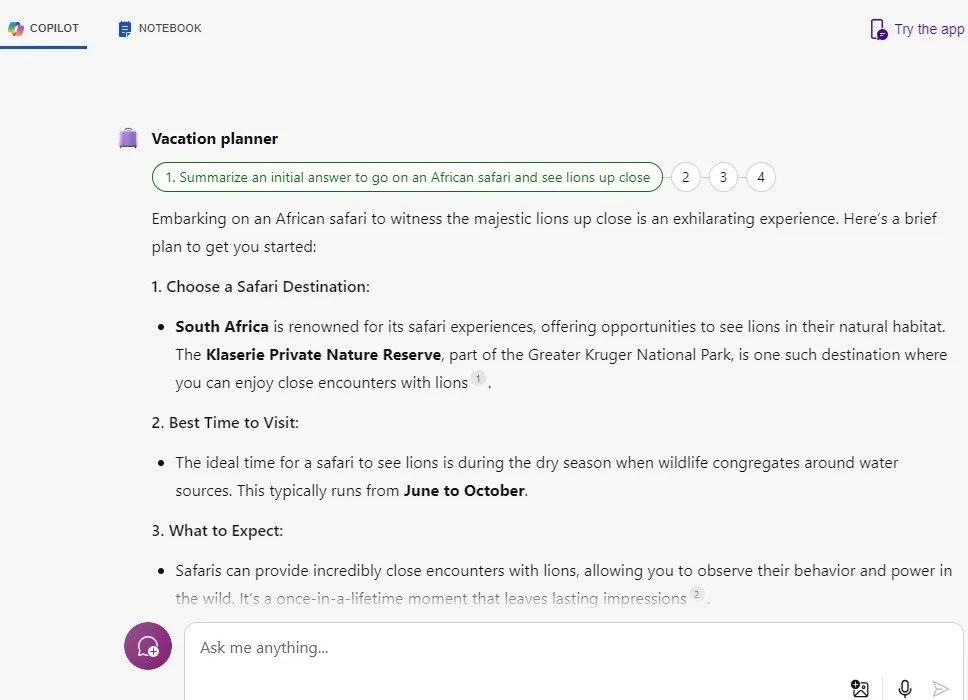
4. クッキングアシスタントがあなたの料理スキルを向上
私の料理スキルは電子レンジ以上のものはないので、Cooking Assistant の副操縦士を頻繁に使うことができます。健康的な食事、簡単な食事のアイデア、パスタを完璧に仕上げる方法など、さまざまなアドバイスが見つかります。無限に質問できる専属シェフがいると考えてください。私は簡単な食事が好きなので、「5 分でチキンタコスを作るにはどうしたらいいですか?」というプロンプトを試してみたところ、非常に簡単な手順が示されました。
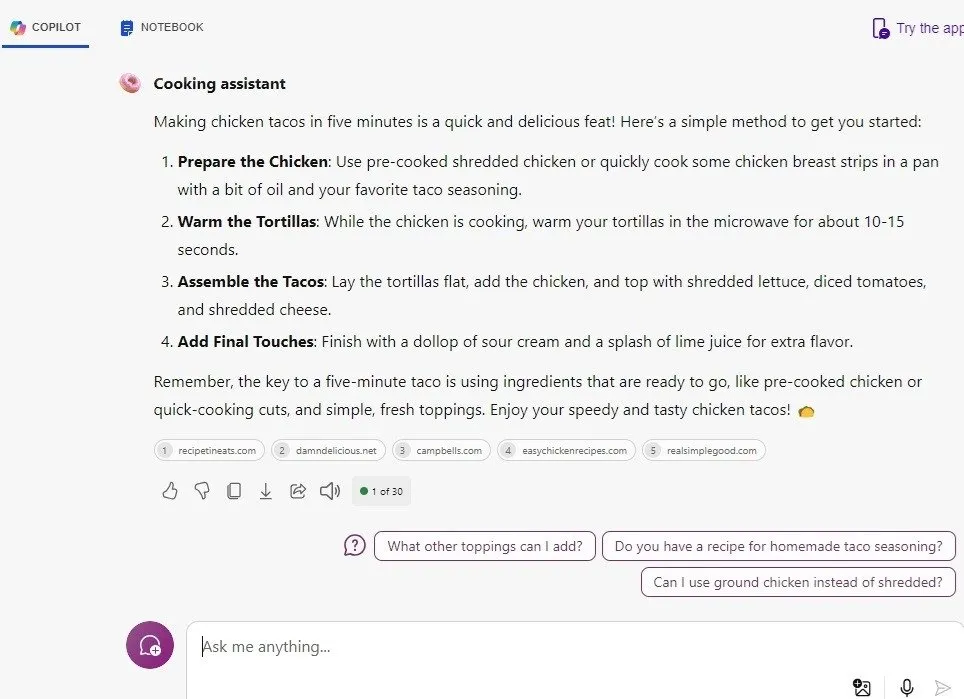
5. フィットネストレーナーで健康になる
フィットネス トレーナーがメインの副操縦士の 1 つであることに驚きましたが、特に短時間のワークアウトを見つけるのに非常に役立ちます。栄養から適切なストレッチ テクニックまで、何でも聞いてください。もちろん、これは AI なので、新しいフィットネス ルーチンを開始する前に必ず医師に相談してください。私はヨガが好きなので、「ヨガ ルーチンにスパイスを加えるにはどうしたらいいですか?」と尋ねたところ、副操縦士が今日取り入れる予定の役立つヒントをいくつか教えてくれました。
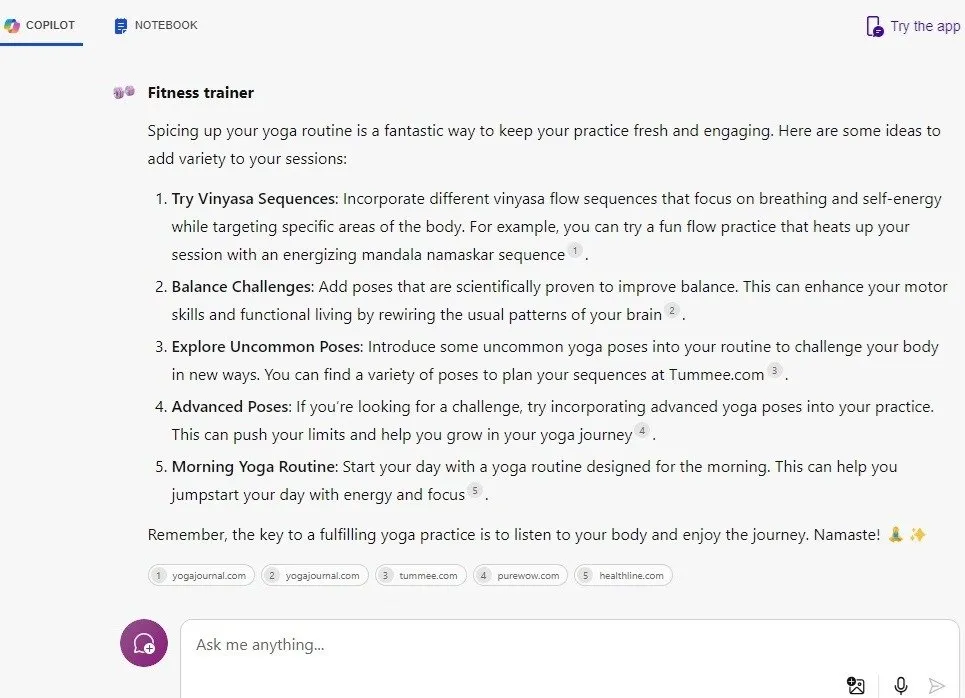
6. 検索クエリに回答して要約する
ここからは、他の 4 つの GPT ではなく Copilot を使用します。
Copilot でできることの中で、検索クエリの要約が私のお気に入りです。これは Windows 11 の通知トレイに組み込まれているため、ほぼすべてのトピックをすばやく簡単に調査できます。トピックをさらに調査するためのリソースが表示され、サンプルのフォローアップ質問も提供されるのが気に入っています。
試してみるべきプロンプトをいくつか挙げます:
- 世界で最も歴史的なランドマークは何ですか?
- 技術系の読者向けに記事をフォーマットする方法を教えてください (私が試したサンプル)。
- ハワイでの休暇中にやるべき10のことを見つけてください。
- オンラインで新しい現実の友達を見つけるにはどうすればいいですか (または私たちのアドバイスを試してください)?
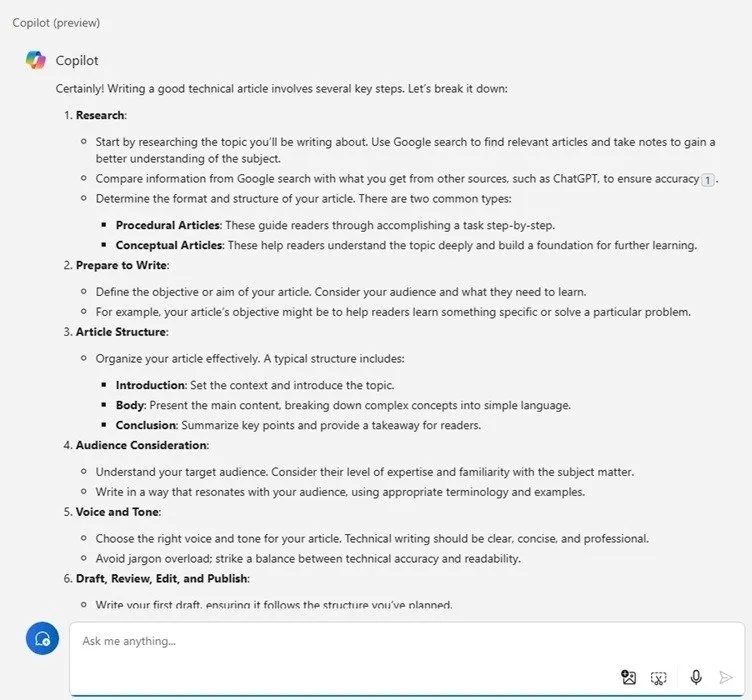
7. Windowsのヘルプを取得する
バッテリー設定の調整やダーク/ライト モードへの変更など、簡単な設定の変更についてサポートが必要ですか? Microsoft Copilot が役立ちます。Web またはモバイル アプリで使用する場合は、手順ごとの説明が表示されます。デスクトップで使用する場合 (利用可能な場合)、Copilot はタスクを実行するか、問題の設定に直接移動することを提案します。次のプロンプトを試してください。
- ノートパソコンのバッテリー設定を調整します。
- ダークモードをオン/オフにします。
- 壁紙を変更します。
- Windows の更新プログラムを確認します。
- 接続(Wi-Fi、Bluetooth)を有効または無効にします。
- 音量を変更します。
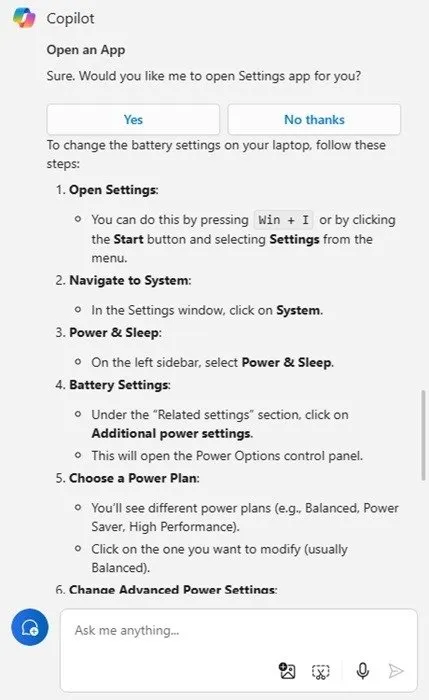
8. Webページや記事を要約する
素晴らしい記事を見つけたけれど、数千語もあるし、全部読む時間がないということはありませんか? Copilot で時間を節約する方法の 1 つは、コンテンツを要約することです。これは先ほどの検索クエリ タスクと同じように機能しますが、質問の代わりに Copilot に URL を与えると、チャットボットがハイライトを表示します。さらに情報が必要な場合は、コンテンツについて質問することができます。
Copilot に「この URL を要約して」と頼むと、はるかに短いバージョンが表示されます。ただし、完璧ではありません。Make Tech Easier に最近書いた、Google Pay、Samsung Pay、Apple Pay を比較した記事を Copilot に要約するように依頼したところ、Apple Pay が完全に省略されました。
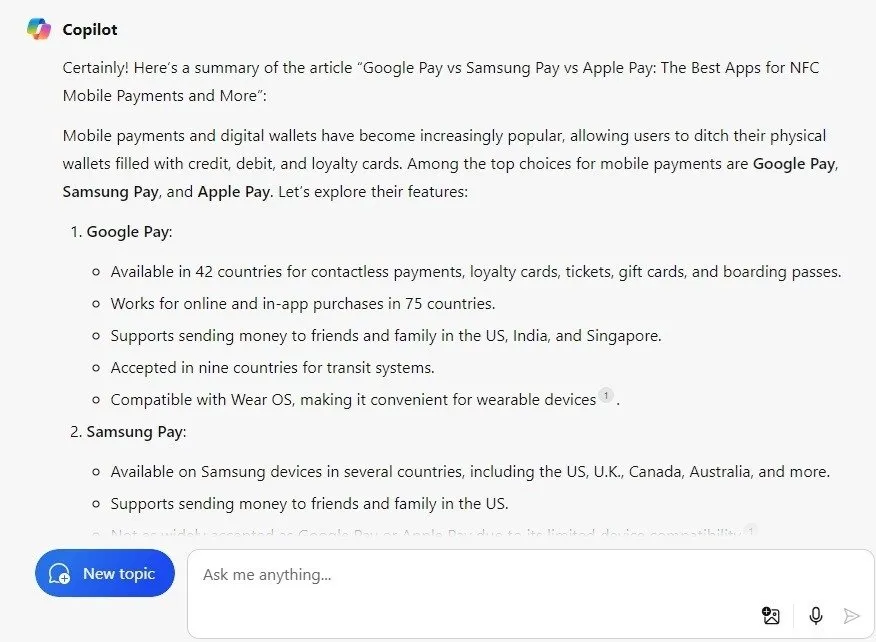
9. Microsoft 365 でさらに活用
Copilot では上記の機能はすべて無料で利用できますが、Microsoft 365 内で使用するにはプレミアム プラン (1 ユーザーあたり月額 20 ドルから) が必要です。ただし、お気に入りの 365 アプリに次のような非常に便利な機能が追加されます。
- Teams でのチャットと会議を要約します。
- Word で電子メール、エッセイ、ビジネス プランなどの下書きを作成します。
- PowerPoint でスライドを生成し、画像を検索します。
- Excel でテンプレートを作成したり、グラフを追加したり、フィルターを追加したりできます。
- Outlook で電子メールを要約し、電子メールのスケジュールを設定します。
10. Cocreator を使ってペイントで画像を作成する
Cocreator はペイントのベータ機能で、まだすべてのユーザーには提供されていません。米国、英国、フランス、オーストラリア、ドイツ、イタリア、カナダでのみ利用可能です。まだ表示されない場合は、しばらくお待ちください。これは、Windows デスクトップのペイント アプリ内で、デザイナー コパイロットとほぼ同じように機能します。サインアップすると 50 クレジットが無料で付与されますが、これまでのところ、Microsoft はクレジットをさらに取得する方法を説明していません。ただし、私のような多くのユーザーは、毎週 10 クレジットを追加で取得しているようです。
ペイントの右側にある共同作成者ボタンをクリックし、作成したい画像を説明して、スタイルを選択します。画像 1 枚につき 1 クレジットかかります。このペイントの例では、「月を背景に森の中を歩く猫」が作成されました。
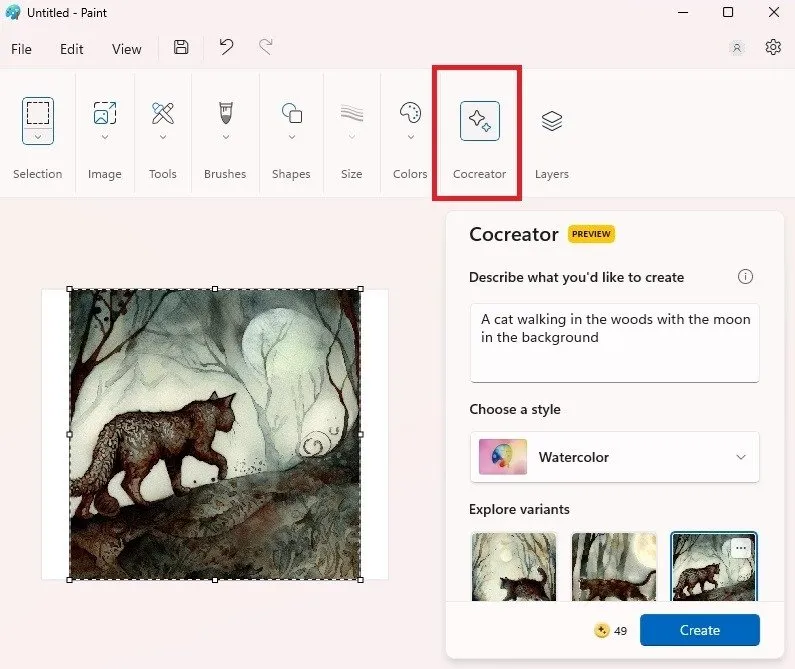
Copilot にはやることがたくさんあるので、お気に入りを見つけるのに時間がかかるかもしれません。適切なプロンプトの作成に困っている場合は、Copilot Lab をご覧ください。または、ブラウザで AI を無料で使用する他の方法を確認してください。
すべての画像とスクリーンショットは Crystal Crowder によるものです。


コメントを残す